GUI編程之 Pack、Place、Grid的區別
Pack 布局管理
Place 布局管理
Grid 布局管理
GUI中關於打包幾何管理器(Pack)的一些細節
先談談packer布局系統的工作原理
打包順序將對剪切結果產生影響
打包幾何管理器的各個選項細節
GUI編程之 Pack、Place、Grid的區別本文講述如何使用 tkinter 的布局管理 (被稱作 layout managers 或 geometry managers). tkinter 有三種布局管理方式:
pack
grid
place
注意這三種布局管理在同一個 master window 裡一定不可以混用! 布局管理有以下功能:
將控件放置在屏幕上,包括控件的位置及控件的大小
將控件注冊到本地窗口系統中
管理控件在屏幕上的顯示
雖然控件自己也可以指定大小和對齊方式等信息, 但最終的控件大小及位置還是由布局管理決定的.
Pack 布局管理pack 是三種布局管理中最常用的. 另外兩種布局需要精確指定控件具體的顯示位置, 而 pack 布局可以指定相對位置, 精確的位置會由 pack 系統自動完成. 這也使得 pack 布局沒有另外兩種布局方式靈活. 所以 pack 是
簡單應用的首選布局
fill 控件填充方式
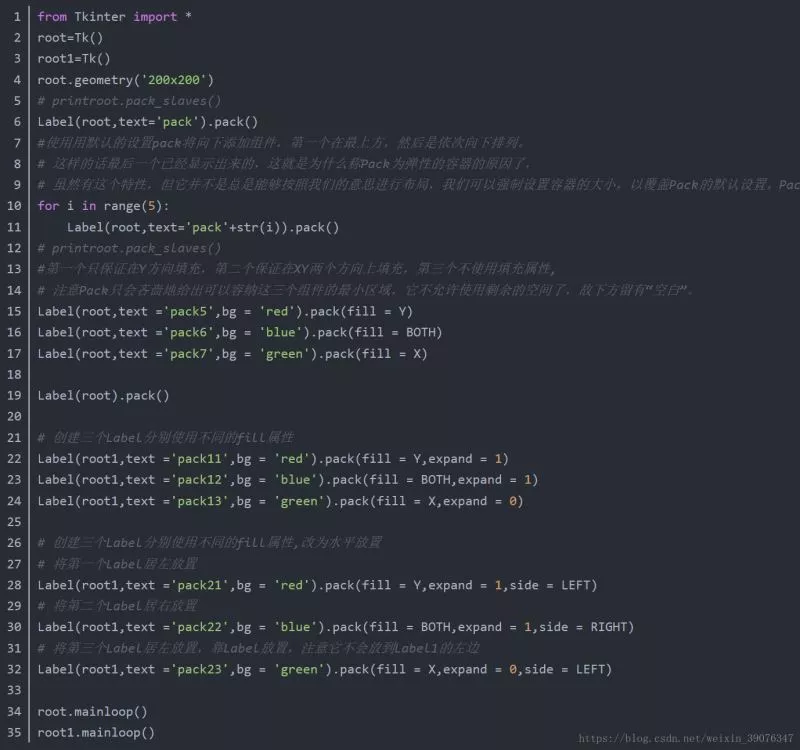
設置組件之間的間隙大小
ipadx,ipady設置內部間隙
padx,pady設置外部間隙
side 順次放置控件
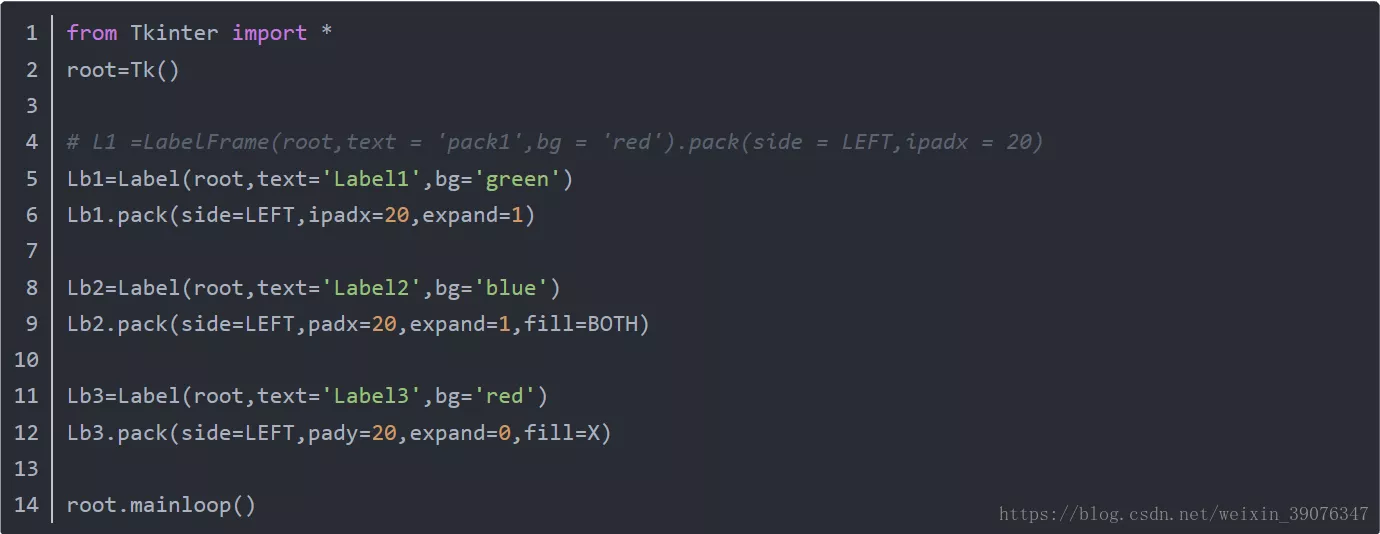
Place 布局管理可以顯式的指定控件的絕對位置或相對於其他控件的位置. 要使用 Place 布局, 調用相應控件的 place() 方法就可以了. 所有 tkinter 的標准控件都可以調用 place()方法.
下面是一個使用 Place 布局的例子: 為 Label 控件設置隨機的背景色, 然後計算各個 Label 的背景色的亮度(灰度值), 如果其亮度小於 120, 則將其前景色(文字顏色, fg屬性)設置為白色, 否則設為黑色. 這樣做是為了避免使背景色和前景色過於接近而導致文字不易閱讀
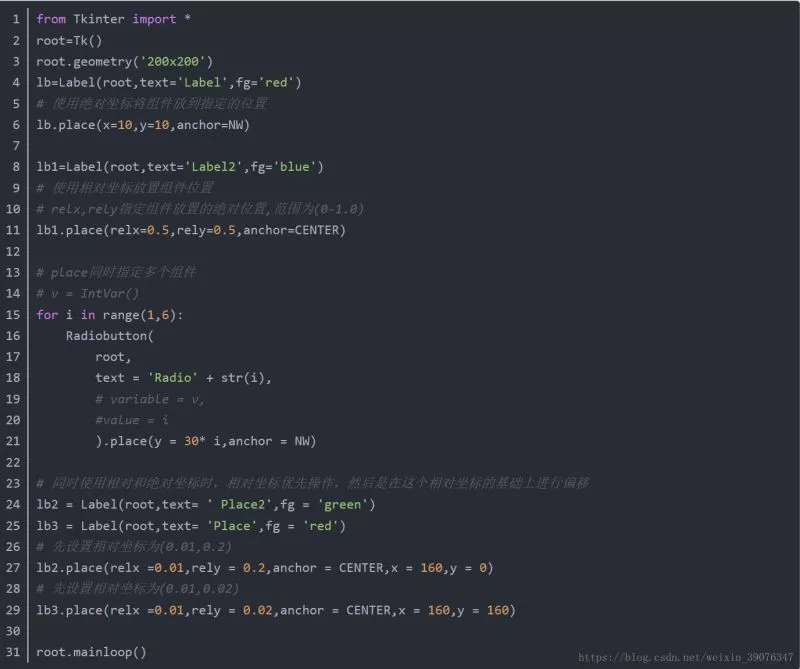
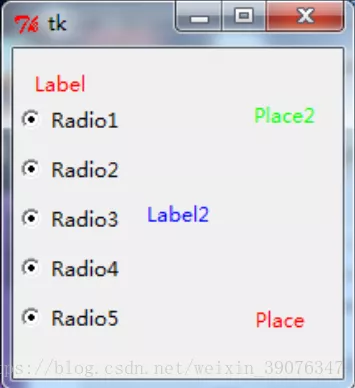
Pack 作為首選的布局管理方式,其運作方式並不是特別易於理解. 已經由 Pack 布局完成的設計也很難做出改變. Grid 布局在1996年作為另一種可供選擇的布局方式被引入. Grid 布局方式易學易用, 但似乎大家還是習慣用 Pack.
Grid 在很多場景下是最好用的布局方式.相比而言, Pack 布局在控制細節方面有些力不從心. Place 布局雖然可以完全控制控件位置, 但這也導致使用 Place 會比其他兩種布局方式更加復雜.
Grid 把控件位置作為一個二維表結構來維護,即按照行列的方式排列控件: 控件位置由其所在的行號和列號決定. 行號相同而列號不同的幾個控件會被彼此上下排列; 列號相同而行號不同的幾個控件會被彼此左右排列.
使用 Grid 布局的過程就是為各個控件指定行號和列號的過程. 不需要為每個格子指定大小, Grid 布局會自動設置一個合適的大小.
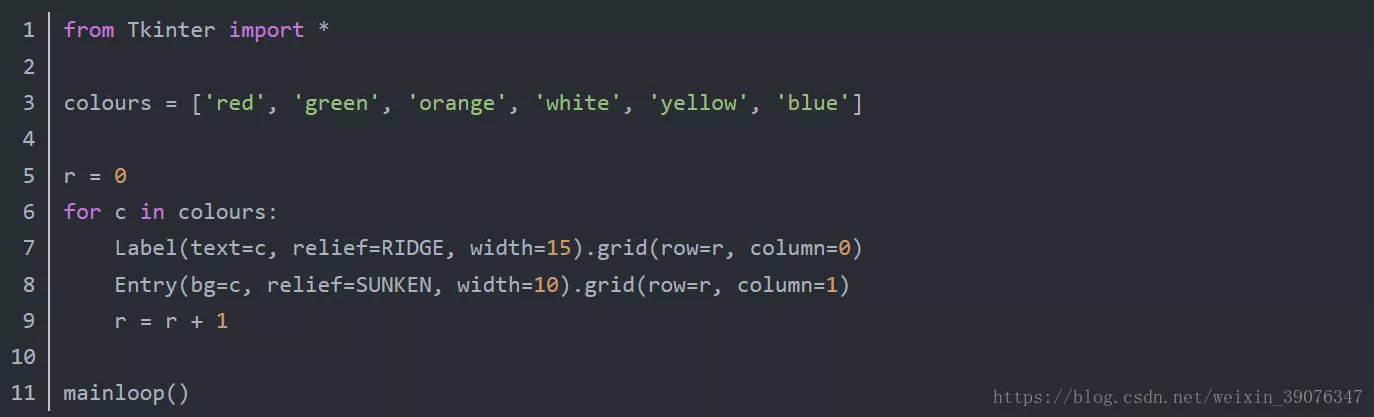
pack打包的步驟如下:
packer最初開始時,擁有整個父組件容器的可用空間(如整個框架或頂層窗口的空間)
隨著組件在某一條邊上被打包,該組件獲得了剩余空間中要求的一條邊,剩余空間縮小(默認為頂部那條邊,即TOP)。
經過先前的打包要求,空間縮小,後來的打包要求只能獲得縮小後剩余空間的一條邊。
組件都分配空間後,expand選項劃分所有的剩余空間,fill選項和anchor選項在組件分配的空間內拉伸調整組件
由此可見,pack選項執行的順序為side>expand>fill/anchor。
fill與anchor選項必須在組件分配到所在空間,完成打包順序,expand要求後才可使用。
打包順序將對剪切結果產生影響打包過程中,pack的順序很重要。注意其中因為父窗口縮小而產生的裁切問題:先打包的最後被裁切。(從技術上講,窗口尺寸改變後優惠執行打包步驟。這意味著,在窗口縮小時,將沒有足夠的空間留給最後打包的組件,看上去就像最先打包的組件最後被裁切掉)
觀察以下兩個代碼因窗口縮小時產生的不同效果:
#我們只關注裁切問題from tkinter import *def greeting(): print('Hello stdout world!...')win = Frame()win.pack(expand=YES,fill=BOTH)Button(win, text='Hello', command=greeting).pack()Label(win, text='Hello container world').pack(side=TOP)#side選項使該標簽位於頂部win.mainloop()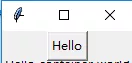
可以看到窗口縮小時由於裁切問題而產生結果是這樣的,明顯是label先被擠出去,因為label標簽後被打包
from tkinter import *def greeting(): print('Hello stdout world!...')win = Frame()win.pack(expand=YES,fill=BOTH)Label(win, text='Hello container world').pack(side=TOP)#side選項使該標簽位於頂部Button(win, text='Hello', command=greeting).pack()win.mainloop()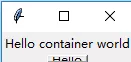
可以看到窗口縮小時由於裁切問題而產生結果是這樣的,因為Button標簽後被打包。
***因此:打包順序將對剪切結果產生影響***
打包幾何管理器的各個選項細節side:決定獲得剩余空間的某一側(可選LEFT,RIGHT,TOP,BOTTOM),默認為TOP;
expand:拓沖分配所得空間(可選NO,YES),默認為NO;
fill:填充分配所得空間(可選Y,X,BOTH),默認為None;
anchor:定位組件在分配所得空間中的位置(默認為CENTER;可選N,S,W,E,NW,NE,SW,SE),默認為CENTER。
以上為個人經驗,希望能給大家一個參考,也希望大家多多支持軟件開發網。